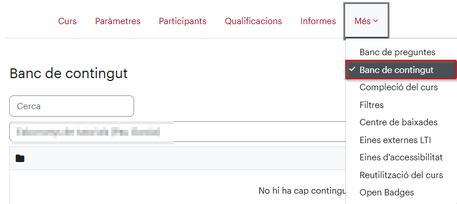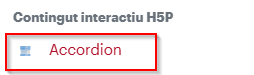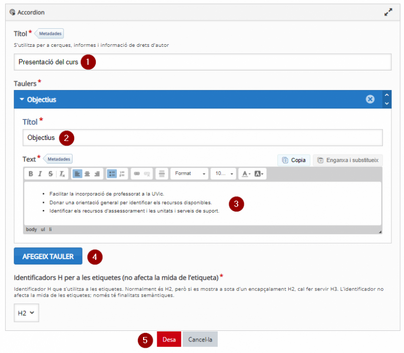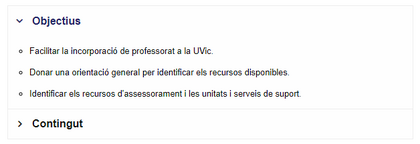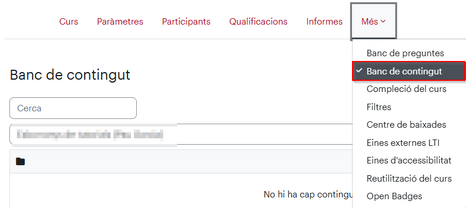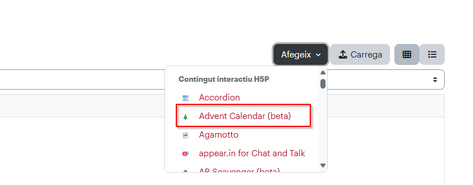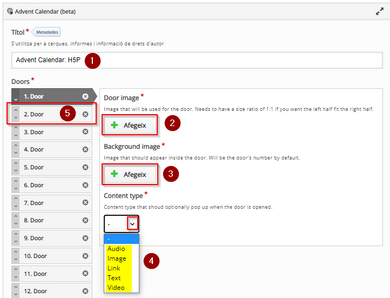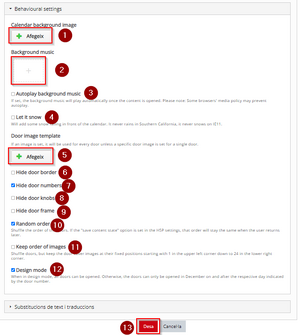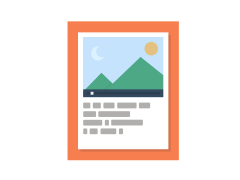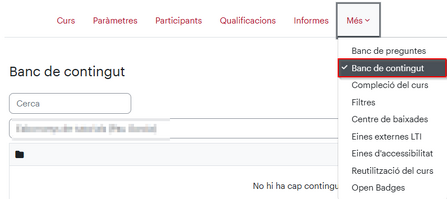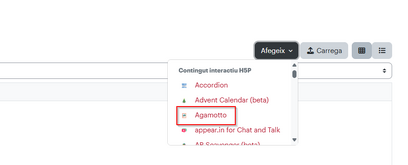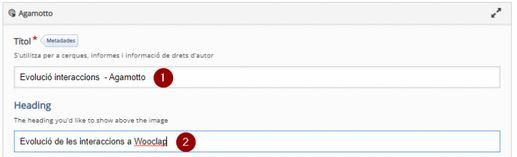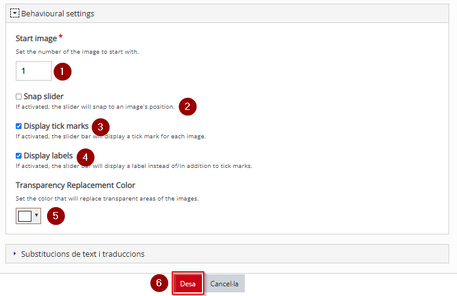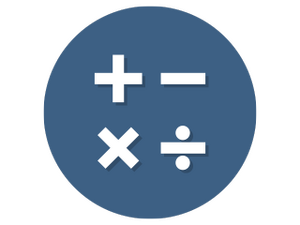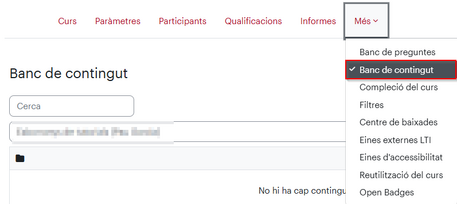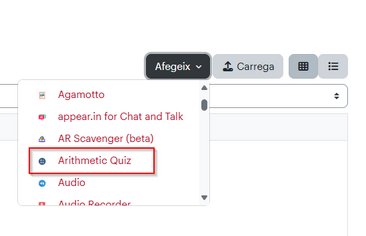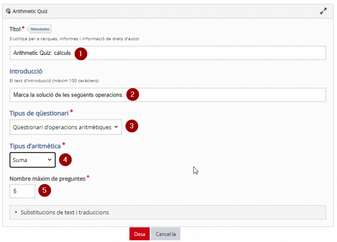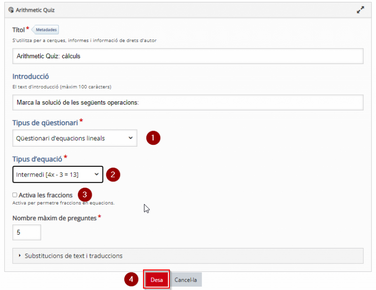Tipus d'H5P
De Recursos docents
Tipus de continguts H5P
Accordion
Per utilitzar el Accordion a la nostra aula virtual, primer ens hem de dirigir al campus virtual i seleccionem a l'aula que volem incrustar l'H5P.
Dins d'una classe seleccionem "més" i seleccionem "banc de continguts"
Aquí triarem el tipus de contingut H5P que volem configurar, en aquest cas "Accordion"
Aquest contingut H5P es configura tot en una pàgina. Cal que posis el nom de l’activitat (1), el nom del primer títol (2) i el contingut que es mostrarà quan l’usuari desplegui aquest títol (2).
Si vols afegir més títols i textos, cal afegir “taulers” (4). I, finalment, cal que desis l’H5P.
El resultat sense desplegar cap títol és el que es mostra en la següent imatge.
I quan l’usuari hagi clicat el primer títol (Objectius) es mostrarà el contingut corresponent.
Advent Calendar
Advent Calendar és un contingut H5P que permet fer un calendari d’advent.
Per utilitzar el Advent Calendar a la nostra aula virtual, primer ens hem de dirigir al campus virtual i seleccionem a l'aula que volem incrustar l'H5P.
Dins d'una classe seleccionem "més" i seleccionem "banc de contingut"
Aquí triarem el tipus de contingut H5P que volem configurar, en aquest cas "Advent Calendar"
Cal posar un títol a l’activitat (1) i configurar les 24 portes que contindrà (no en pot tenir ni més ni menys).
Per cada porta, pots afegir la imatge que es veurà abans de que sigui oberta (2) i la que es mostrarà quan la porta estigui oberta (2). Quan s’obri una porta, es pot mostrar una etiqueta superposada al calendari d’advent que contingut un àudio, una imatge, un enllaç, un text o un vídeo (4).
En les opcions de comportament pots pujar una imatge que serà el fons del calendari d’advent (1), adjuntar una música de fons (2) i fer que aquesta es reprodueixi automàticament (3), i afegir l’efecte de la nevada (4).
Pots penjar una imatge que apareixerà en les portes que no tinguin configurada la imatge de porta tancada (5).
Respecte a les portes, pots ocultar:
- la marques vertical a la part central que indica per on s’obrirà la porta (6)
- el número (7)
- el pom (8)
- el voral (9)
El calendari d’advent pot mostrar aleatòriament les portes (10) i si és així es poden mantenir, però, l’ordre de les imatges de les portes tancades (11).
Si el mode Design (12) està marcat, les portes es poden obrir en qualsevol moment. Si no està marcat, les portes només es podran obrir el dia de desembre del número que tinguin (com un calendari d’advent).
Finalment, clica Desa (13) per confirmar la configuració.
Agamotto
Agamotto és un contingut H5P que permet fer una successió d’imatges. El contingut apareix en una “línia de temps” que l’usuari controla visualitzant l’aparició de la següent imatge progressivament.
Per utilitzar el Advent Calendar a la nostra aula virtual, primer ens hem de dirigir al campus virtual i seleccionem a l'aula que volem incrustar l'H5P.
Dins d'una classe seleccionem "més" i seleccionem "banc de contingut"
Aquí triarem el tipus de contingut H5P que volem configurar, en aquest cas "Agamotto"
Aquest contingut H5P es configura tot en una pàgina. Cal que posis el nom de l’activitat (1) i, si vols, un encapçalament (2).
Per cada imatge que vols que es mostri, afegeix el fitxer (1). El text alternatiu (2) es visualitzarà si no es carrega correctament la imatge. Pots configurar un text a mostrar quan l’usuari passi el cursor per sobre la imatge (3), una etiqueta (4) que (en cas de fer-la visible a l’apartat de comportament) es mostrarà en la línia de temps de la successió d’imatges i una descripció (5) que es mostrarà a la part de sota de l’H5P quan es visualitzi aquesta imatge.
Pot afegir una segona imatge (6) i tantes altres com necessitis (7).
Els comportaments d’aquest contingut H5P que pots configurar són:
1: en quina imatge vols que s’iniciï el contingut (per quina imatge començarà)
2: si el control d’ubicació en la successió d’imatges s’ajustarà a una d’elles.
3: mostra marques en la línia de temps de la successió de les diapositives allà ho hi ha cada imatge.
4: mostra l’etiqueta de cada imatge allà on comença aquesta.
5: color de fons si la imatge és transparent o bé no ocupa tot l’espai del contingut.
Finalment, has de desar (6).
Arithmetic Quiz
Arithmetic Quiz és un contingut H5P que permet fer un qüestionari de preguntes de càlculs simples.
Per utilitzar el Arithmetic Quiz a la nostra aula virtual, primer ens hem de dirigir al campus virtual i seleccionem a l'aula que volem incrustar l'H5P.
Dins d'una classe seleccionem "més" i seleccionem "banc de contingut"
Aquí triarem el tipus de contingut H5P que volem configurar, en aquest cas "Arithmetic Quiz"
Aquest contingut H5P es configura tot en una pàgina. Cal que posis el nom de l’activitat (1) i escriguis les instruccions per respondre les preguntes (2).
Un H5P d’aquest tipus només pot contenir un tipus de preguntes.
Si tries Qüestionari d’operacions aritmètiques (3), podràs triar entre suma, resta, multiplicació o divisió (4), i el nombre de preguntes a respondre (5).
Si tries Qüestionari d’equacions lineals (1), podràs triar tres nivells de dificultat (2) i si vols que s’incloguin fraccions (3).
Per finalitzar, clica el botó Desa (4).
- Arithmetic Quiz: permet fer un qüestionari de preguntes de càlculs simples.
- Audio: afegir un un fragment d'àudio dins d'un contingut H5P.
- Audio Recorder: permet a l'usuari enregistrar un fragment d'àudio.
- Branching Scenario: permet configurar un recorregut tipus "tria la teva aventura", combinant continguts i preguntes.
- Chart: permet la generació de gràfics circulars i de barres.
- Collage: permet el muntatge d'un seguit d'imatges de diferents mides.
- Column: permet la integració de diferents continguts H5P un sota de l'altre, en forma de columna.
- Course Presentation: successió de diapositives que poden contenir text, imatge, vídeo, àudio i diferents tipus d'interacció.
- Crossword: permet fer uns mots encreuats.
- Dialog Cards: relaciona dues bandes d'una mateixa carta. És útil per repassar continguts, de manera que en la primera part de la targeta l'estudiant s'ha de respondre una qüestió de la que trobarà la resposta en la segona cara de la carta.
- Dictation: permet fer un dictat que l'usuari ha d'escriure correctament.
- Documentation Tool: permet generar un document estructurat segons unes instruccions precises
- Drag and Drop: activitat d'"arrossegar i deixar anar" elements a espais determinats..
- Drag the Words: l'usuari arrossega paraules dins d'un text més gran que té espais buits, per construir una frase completa.
- Essay: permet una correcció automàtica d'un text que l'usuari ha rebut instruccions per escriure.
- Fill in the Blanks: activitat d'omplir buits en un text.
- Find Multiple Hotspots: cal seleccionar parts d'una imatge que compleixen una condició.
- Find the Hotspot: l'usuari ha de marcar una zona concreta d'una imatge
- Find the Words: sopa de lletres.
- Flashcards: mostra una successió de cartes que tenen una imatge i una pregunta que cal respondre.
- Guess the Answer: presenta una imatge o un vídeo amb una pregunta per a que l’usuari avanci la resposta que obtindrà prement un botó.
- Image: afegir una imatge dins d'un H5P.
- Iframe Embedder: insereix des d'una URL o un conjunt de fitxers.
- Image Choice: seleccionar les imatges que compleixen una condició.
- Image Hotspots: presenta una imatge amb marques que permeten ampliar contingut en format de text, imatge, vídeo i/o àudio.
- Image Juxtaposition: permet comparar dues imatges interactivament.
- Image pairing: cal aparellar imatges de dos conjunts.
- Image Sequencing: cal ordenar un conjunt d'imatges.
- Image Slider: permet fer una presentació d’imatges.
- Interactive Book: permet la integració de diferents continguts H5P en format de llibre interactiu.
- Interactive video: vídeo que pot contenir al qual es poden superposar text, imatge i diferents tipus d'interacció.
- KewAr Code: permet generar un codi QR.
- Link: afegir un enllaç web dins d'un contingut H5P.
- Memory Game: joc de memòria de trobar les parelles destapant-les de dos en dos.
- Mark the Words: l'usuari marca paraules dins d'un text segons les instruccions que se li indiquen.
- Multiple Choice: una pregunta de múltiple resposta on pot haver més d'una resposta correcta.
- Personality Quiz: permet generar un qüestionari de personalitat a mida en el que segons les siguin les respostes a un seguit de preguntes, s'obté com a resultat una personalitat o una altra.
- Question set: conjunt de preguntes de diferents tipus.
- Questionnaire: permet fer una enquesta amb preguntes obertes i de tria múltiple (amb una o més d'una resposta possible).
- Shape: formes geomètriques dins d'un Course presentation.
- Single Choice Set: conjunt de preguntes de resposta múltiple on només una resposta és la correcta.
- Sort the Paragraphs: s'han d'ordenar correctament uns paràgrafs ja escrits.
- Speak the Words: s'ha de respondre en veu alta una pregunta.
- Speak the Words Set: s'ha de respondre en veu alta un seguit de preguntes.
- Summary (Statements): permet la construcció d'un resum a partir de la selecció d'afirmacions correctes.
- Table: afegir una taula dins d'un contingut H5P.
- Text: afegir un text dins d'un contingut H5P.
- Timeline: mostra una sèrie d'esdeveniments en una línia de temps.
- True/False Question: una única pregunta de Vertader/Fals.
- Video: inserir un vídeo dins d'un contingut H5P.